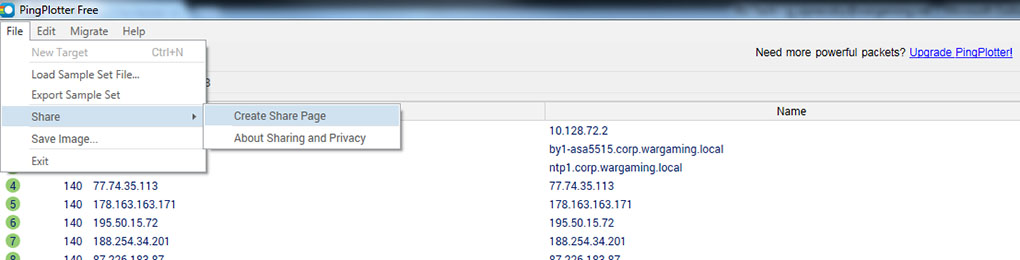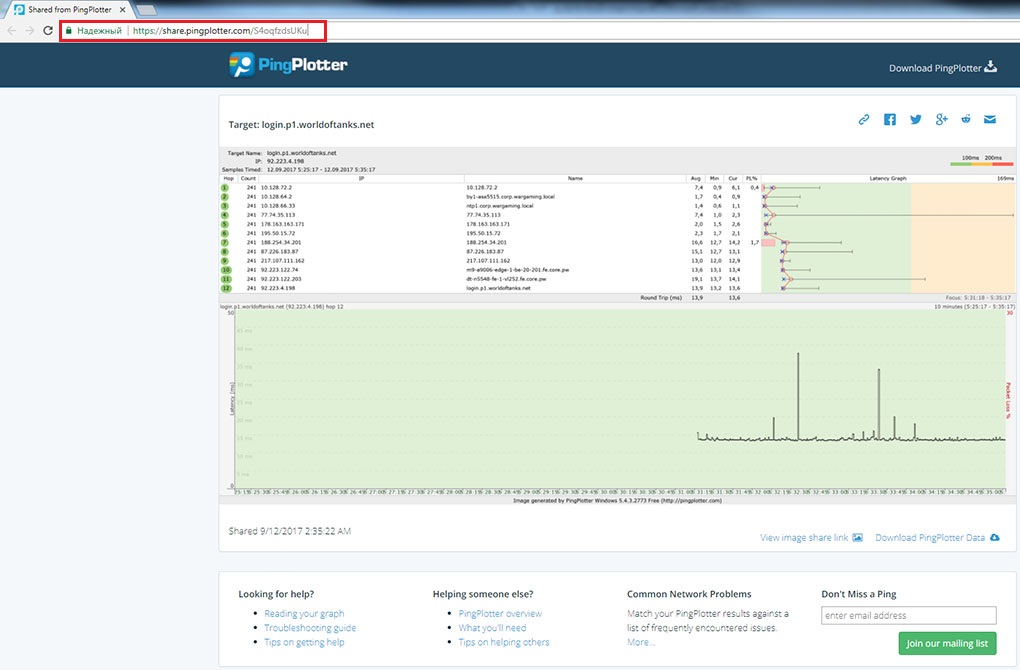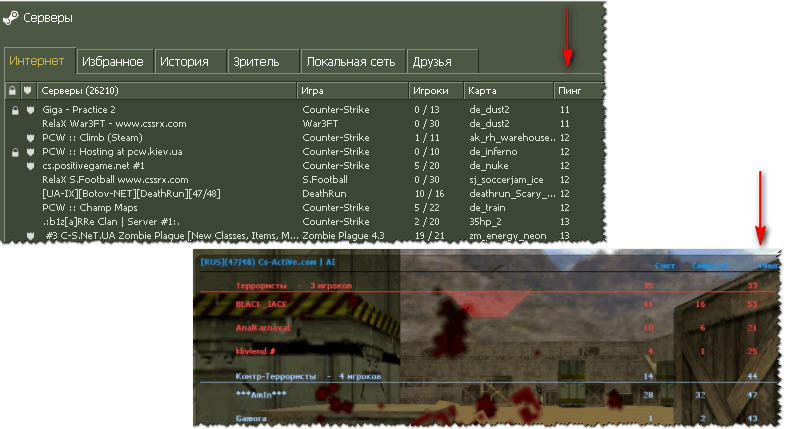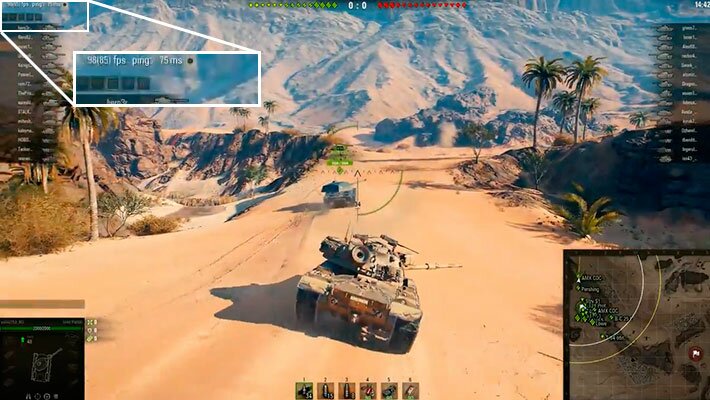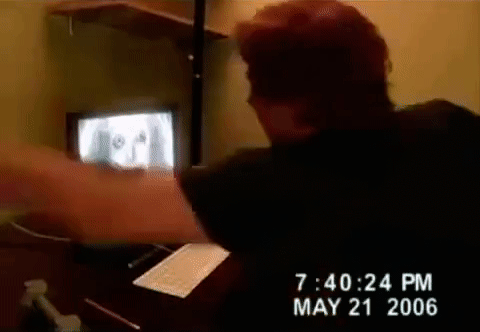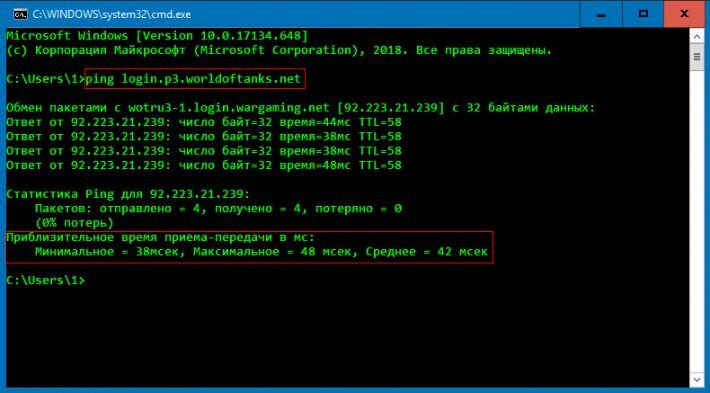Содержание
- 0.1 Что такое пинг и лаги
- 0.2 Как проверить, где возникают задержки
- 0.3 Варианты решения проблемы
- 0.4 Как сохранить отчёт Pingplotter
- 0.5 Вариант 1
- 0.6 Вариант 2
- 1 Как узнать свой пинг
- 2 Как уменьшить пинг – на что обратить внимание!
- 3 Содержание статьи
- 4 Почему пинг высокий: диагностика проблемы
- 5 Как понизить пинг в World of Tanks
Что такое пинг и лаги
Пинг — это время ответа вашего компьютера на запрос, промежуток времени, за который пакет, отосланный от вашего компьютера, проходит до другого компьютера в сети и возвращается обратно.
Лаг — это задержка в работе программы, когда оно не реагирует на пользовательский ввод вовремя.
Обычно лаги и обрывы соединения возникают при потерях либо задержках сетевых пакетов с информацией на пути от вашего компьютера до игрового сервера. Это может происходить, если:
- ваш канал связи занят (например, загрузками торрентов);
- перегружен один из маршрутизаторов на пути к игровому серверу;
- игровой сервер перегружен большим количеством игроков или игровых сессий.
Как проверить, где возникают задержки
Определить, где возникают потери и задержки, можно с помощью программы PingPlotter. Для этого:
- Настройте программу согласно инструкции.
- Запустите клиент игры и сыграйте два-три боя при запущенной программе PingPlotter.
По возможности проводите диагностику прямо в момент появления неполадок или при пиковой нагрузке на игровой сервер.
Варианты решения проблемы
- На графиках программы PingPlotter потери пакетов и высокий пинг (выше 3000 мс) отображаются в виде вертикальных красных линий. Для начала обратите внимание на конечный узел, который среди графиков расположен последним.
- Если потерь пакетов мало (одиночные красные линии, разбросанные по графику) и задержки небольшие (чёрные графики сетевых задержек держатся в основном в зелёной зоне), значит, с вашим интернет-соединением всё в порядке и можно играть.
- Если на конечном узле наблюдается много частых красных линий, или они вообще сливаются в широкие красные полосы, или график задержек постоянно находится в красной зоне, отследите, с какого узла начинаются потери пакетов.
- Если потери пакетов начинаются с первого узла или программа ничего не показывает: красных линий мало, графики в зелёной зоне, но «лаги» есть и пинг высокий, — проверьте, не загружен ли ваш канал связи (загрузки, Skype, торренты, автообновления операционной системы или антивируса). Нелишним будет проверить компьютер на наличие вирусов.
- Если потери пакетов начинаются на узлах, не относящихся к нашим серверам, обратитесь в службу поддержки своего интернет-провайдера.
- Если потери пакетов замечены только на последних узлах, отправьте нам заявку. (Если проблемы на сервере есть, то, скорее всего, нам о них уже известно и мы пытаемся их устранить.) К заявке обязательно приложите 30-минутный отчёт Pingplotter.
Как сохранить отчёт Pingplotter
Вариант 1
- Зайдите в меню File и выберите пункт Share > Create Share Page.
Вариант 2
- Запустите программу PingPlotter и игру и поиграйте 30 минут.
- После этого зайдите в меню File, выберите Export Sample Set и укажите папку для сохранения отчёта в формате .pp2. Прикрепите получившийся файл .pp2 к своему сообщению в заявке.
Если при создании отчёта вы столкнулись с ошибкой «Destination Unreachable», значит, на вашем компьютере закрыты порты либо провайдер блокирует это направление. В таком случае воспользуйтесь инструкцией, чтобы открыть порты, либо обратитесь к профессионалам по настройке компьютеров.
Подскажите, как можно понизить высокий пинг в игре World of Warcraft? Когда просто бегаешь и убиваешь мобов – то все нормально, но, когда начинаешь биться с другими людьми – игра долго отвечает на мои нажатия. Пинг колеблется от 200 до 300 мс.
Пробовал чистить Windows, оптимизировать, но всё равно не помогло. Можно ли еще что-то сделать?
Всем всего доброго!
В общем-то, это всего лишь один вопрос из десятков. Все пользователи, кто играет в онлайн игры: танки, WOW, Counter-Strike, и др., думаю, что не раз и не два сталкивались с лагами и задержками (то бишь пинг стал очень высоким) в процессе игры.
В этой статье приведу основные моменты, от чего зависит пинг, как его узнать, и как можно его понизить. И так.
Если вы хотите узнать свою скорость интернета – рекомендую следующую статью: https://ocomp.info/kak-uznat-skorost-interneta.html
Как узнать свой пинг
Для начала, чтобы правильно все всё поняли, дам свое определение пингу (простое и лаконичное ☺) .
Пинг – это время, затраченное на отправление "куска" данных с вашего компьютера на другой, и получение от него ответа. Если совсем утрировать: если вы зададите какой-то вопрос человеку и получите у него ответ – то время от начала вопроса и до конца ответа на него – это и будет пинг.
Измеряется пинг, обычно, в мили-секундах (мс или ms). В играх часто пишут на английском: Latency или Ping.
Разумеется, что чем выше пинг – тем хуже для вас: ваша реакция в игре будет оставлять лучшего, пока вы нажмете кнопку и она сработает – пройдет значительное время, а значит за него вас просто-напросто могут выиграть. Особенно, это заметно в активных играх, где нужна хорошая реакция.
Пару слов о том, как узнать пинг
Пинг – величина изменчивая в реальном времени, и к тому же к разным серверам она будет разная. Т.е. к одному серверу пинг может быть 100 мс, а к другому 500 мс. Чаще всего, пинг требуется узнать к какому-то одному, двум серверам. Вряд ли вас интересует эта величина ко всем серверам без исключения.
Чтобы узнать пинг – вам потребуется IP-адрес сервера (либо его доменное имя, например, ocomp.info).
Затем нужно открыть командную строку: нажмите сочетание кнопок Win+R , введите CMD и нажмите Enter.
Как запустить командную строку – универсальный способ для Windows 7, 8, 10
Другие способы, как открыть командную строку в разных ОС Windows – https://ocomp.info/kak-otkryit-komandnuyu-stroku.html
Далее в командной строке напишите следующее:
- ping ocomp.info – будет послано 4 пакета, по которым определено среднее время ответа в мс (см. на скрине ниже);
- ping 176.114.4.148 – аналогично предыдущей команде, только адрес задан в виде IP-адреса.
CMD – определение пинга
Что касается непосредственно игр, то в большинстве онлайн-игр пинг показывается в самой игре (извините за тавтологию).
Например, в WOW, чтобы узнать свой пинг – достаточно навести мышку на значок с компьютером (кстати, цвет у него может быть разным: зеленый – все в порядке, желтый – имеется задержка, красный – играть будет тяжело или невозможно). На скрине ниже, задержка составляет 132 мс (если у вас английская версия – то см. Latency).
Если речь идет о Контре (Counter-Strike) – то пинг вообще показывается и при подключении к серверу, и непосредственно в самой игре. В общем-то, здесь не вижу никаких сложностей с его определением.
Как уменьшить пинг – на что обратить внимание!
1) Интернет-провайдер, вид подключения
Огромное значение на качество интернет-подключения (в том числе и на пинг) – играет ваш Интернет-провайдер. Бывает так, что у вашего соседа пинг в десятки раз ниже на том же сервере, на каком играете и вы – а разница лишь в провайдере услуг. Поэтому, первый совет – попробуйте поинтересоваться у ваших знакомых, друзей, соседей – нет ли у них подобной проблемы, может быть даже попробовать на их ПК запустить нужную игру и сравнить величины задержек. Далее принять решение о смене провайдера.
Кстати, лично знаю, что пара знакомых ребят "сидят" на более дорогих тарифах у не самых популярных Интернет-провайдеров только ради хорошей связи с несколькими игровыми серверами.
Также большое значение может иметь вид подключения: скажем 3G-модем проиграет в пинге обычному проводному (оптоволокно) подключения к интернету (которое на сегодняшний день, на мой скромный взгляд, обеспечивает лучшие показатели, что касается пинга).
Если у вас установлен роутер – то имейте ввиду, что некоторые недорогие модели, могут не справляться с вашей загрузкой сети и притормаживать (это так же отразиться на задержках и лагах в играх) . В этом случае можно порекомендовать отключить роутер и подключить сетевой кабель напрямую к сетевой карте ПК и проверить, как будет идти игра.
2) Удаленность сервера с игрой
Второй и также очень важный момент – где находится сервер с игрой: в вашей локальной сети, в вашем городе, в вашей стране, или вообще за рубежом? Как правило, чем дальше сервер – тем выше будет пинг (но это правило, работает не всегда).
Я, конечно, понимаю, что игровой сервер не всегда есть желание менять (особенно, когда появились друзья, завязалось общение), но всё же – иногда сменив сервер, пинг можно уменьшить в разы! Можно перейти играть на другой сервер сразу целым кланом (особенно, если вы все из одного города. ).
3) Скорость подключения, тариф
Есть такой миф – что, чем выше скорость подключения – тем ниже пинг! На самом деле это не так.
Если скорости интернет-подключения будет недостаточно для передачи данных между тобой и игровым сервером – тогда так же появятся тормоза в игре, задержки и пр. Но они не связаны непосредственно с пингом – отсюда и идет путаница.
Вообще, скорость – это параметр, который определяет за какое время ты сможешь получить запрошенные данные (измеряется в МБс). Пинг же – это время, затрачиваемое на ответ сервера, т.е. чем ниже пинг – тем быстрее начнется скачивание, а вот время скачивания – будет зависеть от скорости.
В общем-то, посыл этой части статьи – узнать какая должна быть скорость для комфортной игры, а затем проверить свою скорость подключения (реальную, а не ту, которая у вас указана в договоре с Интернет-провайдером).
4) Загруженность интернет-канала
Если параллельно с игрой вы что-то скачиваете – то пинг может заметно упасть. Многие, кстати, даже не догадываются, что их система Windows может скачивать обновления, uTorrent – раздает файлы, и иногда их также скачивают от вас другие пользователи, также посмотрите на другие ПК/ноутбуки (если у вас подключено к интернету несколько машин) и пр.
Чтобы проверить, какие приложения загружают сеть – откройте диспетчер задач (сочетание кнопок Ctrl+Shift+Esc) и посмотрите колонку "сеть" (отсортируйте по ней нагрузку).
Диспетчер задач – нагрузка на сеть
Важно! Возможно, что конкретно у вас в квартире на сеть никакой посторонней нагрузки и не будет – но интернет-канал вашего провайдера будет нагружен другими пользователями (в доме-то и районе не одни Вы живете ☺). Особенно, это бывает заметно в вечерние часы, когда все дома и нагрузка на сеть возрастает. Здесь уместны рекомендации, касающиеся интернет-провайдера (см. п.1 выше).
5) Проблема с драйвером на сетевую карту
Большое значение на работу сетевого адаптера могут оказывать драйвера (в принципе, как и на любое другое оборудование). Например, на моем рабочем ноутбуке, после того, как я снес драйвера, установленные Windows по умолчанию, и установил с сайта производителя устройства – скорость Wi-Fi подключения выросла в 1,5 раза!
Вообще, тема с драйверами достаточно обширна, ниже приведу пару ссылок на статьи, из которых вы узнаете, как правильно найти драйвера, и как их обновить.
Как установить, обновить или удалить драйвер для сетевого адаптера (на примере Wi-Fi (беспроводной сетевой адаптер)) – https://ocomp.info/kak-ustanovit-drayver-na-adapter-wi-fi.html
6) Не загружен ли компьютер на 100% посторонними задачами?
Возможно у вас тормозит онлайн-игра не из-за пинга, а из-за того, что, например, высокая нагрузка на процессор и он просто не успевает, зависает. Подобное может наблюдаться и при высокой нагрузке на жесткий диск, ОЗУ. Всё это подробно я разобрал в статье про тормоза компьютера, и рекомендую с ней ознакомиться для диагностики и оптимизации работы вашей ОС Windows.
Почему тормозит компьютер, как можно ускорить его работу – https://ocomp.info/pochemu-tormozit-pc.html
7) Настройка планировщика пакетов (тонкая настройка Windows – 1)
Планировщик пакетов QoS (или диспетчер пакетов QoS) по молчанию резервирует определенную долю интернет-канала для обновлений операционной системы, отправки статистики, электронной почты и т.д., и т.п. Порой эта резервация доходит до 10-20% от пропускной способности канала, что согласитесь, не мало?! Поэтому, логично, что ее необходимо отключить.
Как это сделать:
- зайти в редактор локальной групповой политики (нажать Win+R, ввести в строку "Открыть" gpedit.msc и нажать Enter);
- далее открываем раздел: Конфигурация компьютера/Административные шаблоны/Сеть/Планировщик пакетов QoS (или диспетчер пакетов QoS)
- затем переведите ползунок в положение "Включено" и поставьте значение в "0". Сохраните настройки и перезагрузите ПК.
Резервируемая пропускная способность
Примечание : не на каждой версии Windows можно открыть настройки редактора групповой политики (в начальных и домашних версиях – эта опция отключена).
8) Установка скрипта Leatrix Latency Fix (тонкая настройка Windows – 2)
Это скрипт (кстати, его написал фан игры World of Warcraft) призван убрать задержку ответа системы на обработку пакетов (в Windows по умолчанию это работает не так!). В итоге подтверждение отсылается сразу, чем несколько уменьшается задержка.
Кстати, подобное можно сделать и без специальных скриптов – но придется долго рыться в реестре (что сможет не каждый). А подобная программа работает в авто-режиме, пользоваться легко, устанавливать не требуется. Что еще нужно? ☺
После того, как загрузите скрипт, извлеките архив и запустите исполняемый файл (потребуются права администратора).
Далее посмотрите, что у вас будет написано в окне:
- предложение установить (Install) – устанавливайте и перезагружайте компьютер;
- предложение удалить (Remove) – если так, лучше не трогайте, значит изменения уже внесены в реестр (нажав же на Remove – вы вернете настройки в исходное состояние).
9) Брандмауэр и антивирусы
Еще один момент на котором бы хотелось заострить внимание – это работа антивируса и брандмауэра (часто они объединены в одну защитную программу, называемую антивирусом). По умолчанию, брандмауэр недоверчиво относится к незнакомым его программам и, по умолчанию, спрашивает вас, давать ли доступ к сети той или иной программе.
Все эти проверки часто сказываются на работе игр. Рекомендую: либо внести игру в список доверенных приложений, либо на время игры отключать брандмауэр (да и антивирус). Благо, что на многих современных антивирусах уже есть игровой режим.
10) Установка спец. утилит, повышающих приоритет игр
Ну и последнее, сейчас есть достаточно много утилит, которые могут задать максимальный приоритет для игры (во время ее запуска), освободить ОЗУ, закрыть ненужные процессы – таким образом, все ресурсы ПК будут задействованы на игру (а не на посторонние задачи). Благодаря этому, удается не только снизить несколько пинг, но и ускорить работу самой игры.
О таких утилитах рассказано в статье по ссылке ниже.
Надеюсь, после принятия комплекса мер – пинг ваш станет ниже.
Содержание статьи
Большой пинг в World of Tanks – распространенная проблема.
Пинг – это задержка получения ответа от сервера. Это то время, за которое сигнал, отправленный клиентом, достигает сервера игры и возвращается обратно. Пинг измеряется в миллисекундах (1000 мс = 1 с) и всегда отображается во время боя в левом верхнем углу экрана неподалеку от счетчика FPS.
Какой нормальный пинг? Лучший пинг – до 60 мс (обычно маркируется зеленым цветом). С 60-120 мс (оранжевый или желтый) играть тоже можно, но будут периодические подергивания. Если значение повысится выше 120 мс (красный), о комфортном геймплее можно забыть.
При высоком пинге нормально играть становится невозможно. Появляются лаги, фризы, зависания. Снижается количество кадров в секунду. Выстрелы задерживаются на 1-2 секунды, и противник успевает уехать с прицела.
Знакомо? Решение есть.
Почему пинг высокий: диагностика проблемы
Чтобы понять, как понизить пинг в World of Tanks, нужно сперва разобраться, из-за чего он повышен. Причины могут быть следующими.
- Занят канал. Если параллельно с игрой происходит загрузка данных из сети (например, файлов с торрента), она будет отнимать большую часть скорости интернета. Из-за этого клиент может не успевать обрабатывать нужное количество сетевых пакетов, и пинг в WOT увеличится. Это касается не только загрузок, но и голосовой связи типа Skype. Также причиной могут послужить фоновые обновления программ, антивируса или самой операционной системы. В этом случае пинг будет нестабильный даже при хорошем интернете.
- Перегружен маршрутизатор. Один из маршрутизаторов на пути к серверу не справляется с объемом данных. Такая ситуация возникает, когда несколько пользователей используют один роутер WI-FI.
- Перегрузка сервера. Из-за слишком большого количества игроков онлайн сервер может не успевать обрабатывать данные, что приведет к скачкам пинга.
- Расстояние до сервера. Чем дальше от игрока находится игровой сервер, тем дольше к нему будет идти сигнал. То есть, если вы из России, а сервер находится в США, пинг будет высоким и нестабильным.
- Нестабильное соединениеWi-Fi / мобильный 3G / спутниковый интернет. В беспроводных сетях часто возникают помехи, мешающие передаче данных. Из-за этого пинг в World of Tanks может периодически скакать. Для онлайн игр рекомендуется использовать проводное соединение.
- Скорость интернета. При низкой скорости интернета клиент может не успевать отправлять / получать сетевые пакеты. Соответственно, задержка – пинг – в игре будет повышена. Лучшее решение в этом случае – сменить тариф или провайдера.
- Слишком слабый компьютер. Речь идет о мощности процессора и видеокарты. Если она недостаточная, ПК просто не хватит системных ресурсов на отправку / получение / обработку сигнала. Пинг в WOT на слабых устройствах почти всегда завышен.
- Вирусы, пожирающие трафик. Это крайне маловероятно, но на компьютере могут быть вирусы, в фоне передающие какие-либо данные в сеть или мешающие нормальной отправке сетевых пакетов. Имеет смысл провести полное сканирование ПК антивирусом.
Теперь о диагностике.
Проверка пинга серверов World of Tanks
Информация о расположении всех игровых серверов WOT находится в свободном доступе. Для вашего удобства я перечислю российские адреса ниже.
Россия
- login.pworldoftanks.net – RU1 (Россия, Москва)
- login.pworldoftanks.net – RU2 (Россия, Москва)
- login.pworldoftanks.net – RU3 (Германия, Франкфурт)
- login.pworldoftanks.net – RU4 (Россия, Екатеринбург)
- login.pworldoftanks.net – RU5 (Россия, Москва)
- login.pworldoftanks.net – RU6 (Россия, Москва)
- login.pworldoftanks.net – RU7 (Россия, Москва)
- login.pworldoftanks.net – RU8 (Россия, Красноярск)
- login.pworldoftanks.net – RU9 (Россия, Хабаровск)
- login.pworldoftanks.net – RU10 (Казахстан, Павлодар)
Существует ряд программ, которые проверяют и показывают пинг серверов WOT (найти их можно ниже). Но есть и более простой способ узнать время задержки, ничего не скачивая и не устанавливая.
- Нажмите WIN (пуск) +R
- В открывшемся окошке введите « cmd » (без кавычек) и нажмите Enter.
- Откроется консоль (командная строка). Введите команду « ping адрес_игрового_сервера » (без кавычек) и снова нажмите Enter.
- После этого ваш ПК отправит на указанный сервер несколько эхо-запросов и вычислит среднее время получения ответа. Через несколько секунд вы увидите следующую картину.
Этим способом можно проверить любой сервер, а не только пинг в World of Tanks.
Ваша задача – выбрать для игры сервер с самым низким пингом из наиболее близко расположенных географически. Сделать это можно за пару минут с помощью описанного метода и таблицы расположения серверов с официальной вики WOT, ссылка на которую дана выше. Но что делать, сервер близко, а пинг все равно скачет?
Диагностика причины задержек
Чтобы определить, почему скачет пинг в World of Tanks, есть 2 программы. Если вы не IT-специалист, разбираться с ними глубоко не имеет смысла. Достаточно создать отчеты и отправить их в поддержку Wargaming. О том, как это сделать, белорусы доходчиво написали в официальной справке World of Tanks.
- PingPlotter. Программа специально для диагностики сетей. О том, как ее настроить и создать отчет, WG написали здесь.
- WGCheck. Это приложение разработано самой компанией Wargaming для диагностики сети, проверки целостности игрового клиента и тому подобных задач. Скачать программу можно на этой странице. Там же дана инструкция по созданию отчета.
Если у вас мощный комп, хороший интернет, а пинг зашкаливает по непонятной причине, создайте 2 отчета при помощи перечисленных программ и отправьте их в ЦПП Wargaming. Специалисты быстро найдут проблему и сообщат вам, что делать дальше. В большинстве случаев это самое эффективное решение.
Как понизить пинг в World of Tanks
Что можно сделать самостоятельно?
- Сменить сервер. В начале статьи мы выяснили, какой пинг должен быть в идеале – до 60 мс. Выберите сервер с наименьшим пингом и играйте на нем.
- Понизить настройки графики. Визуальные излишества нагружают не только видеокарту, но и процессор. Вы практически не почувствуете их отсутствия в игре, а вот пинг в World of Tanks может снизиться. Если с железом совсем все плохо, можно использовать мод WOTTweeker. Он убьет графику WOT до уровня тетриса, за счет чего увеличится производительность и уменьшится пинг.
- Отключить антивирус / файервол / брандмауэр. Постоянные проверки трафика антивирусной защитой могут стать причиной завышенного пинга в World of Tanks. Отключите их на время игры или добавьте саму игру в исключения.
- Просканировать ПК на вирусы. Вероятность того, что трафик поедает вредоносное ПО и программы-шпионы, ничтожно мала, но убедиться на 100% не повредит.
- Обновить драйвера. В частности, драйвер видеокарты. Как уже говорилось выше, плохая производительность может вызывать скачки и повышение пинга.
На некоторых сайтах советуют вносить изменения в реестр или ограничивать ОЗУ, потребляемую клиентом WOT, через командную строку. Делать этого не стоит. Во всяком случае до получения ответа из техподдержки Wargaming. Повреждение реестра может привести к тому, что вам придется переустанавливать Windows, а причем к пингу оперативная память, вообще непонятно…
Программы для понижения / повышения пинга WOT
Проверка пинга
- WOT Ping Server. Приложение показывает пинг 10 серверов World of Tanks. Мы делали тоже самое выше через командную строку.
- WOT Pinger. Еще одна программа для проверки пинга 5 серверов WOT. По функционалу аналогична предыдущей.
- PingCheck. Еще один «пингалятор». Работает точно также.
- WOT Ping Clusters. Проверяет пинг серверов, выводит в виде графика. Многопоточная.
- WOT Ping. Пингует сервера.
Управление пингом
- CFosSpeed. Позволяет изменять приоритет сетевого трафика для программ и игр, за счет чего существенно снижает пинг. Имеет много дополнительных возможностей по оптимизации передачи данных.
- Leatrix Latency Fix. Приложение для снижения пинга в онлайн играх, в том числе World of Tanks. Оно изменяет значение переменной реестра TCPAckFrequency, которая отвечает за частоту отправки сетевых пакетов. Например, если поставить значение 3, то данные не будут отправляться, пока не накопится 3 сообщения для сервера. Это может вызывать серьезные задержки, поэтому рекомендуемое значение переменной – 1. Выше я предупреждал вас, чтобы вы не трогали реестр вручную. Благодаря этой программе его можно отредактировать безопасно.
Если понизить пинг в World of Tanks не удалось ни одним из перечисленных выше способов, обратитесь в поддержку Wargaming или к своему провайдеру.